Исправление ошибок выполнения AppModel 65, 69 и 79
Ошибки выполнения(Runtime errors) возникают во время запуска приложения или программного обеспечения. В зависимости от причины существует много типов ошибок времени выполнения. Эти ошибки приводят к зависанию или сбою программы. Иногда ошибка времени выполнения приводит к сбою системы. После получения ошибки времени выполнения вы можете просмотреть ее подробности в средстве просмотра событий Windows(Windows Event Viewer) . Мы видели, как исправить ошибки среды выполнения AppModel 57, 87, 490, 21(AppModel Runtime Errors 57, 87, 490, 21) и т. д. Теперь в этой статье мы опишем возможные решения для ошибок среды выполнения AppModel 65, 69 и 79(AppModel Runtime errors 65, 69, and 79) .

Исправить ошибку выполнения AppModel 65
Многие пользователи сообщают, что они получили ошибку выполнения (Runtime)Event ID 65 при запуске программ с 3D-ускорением, таких как игры. Если вы столкнулись с такой же проблемой в своей системе, вам могут помочь следующие решения:
- Запустите средство устранения неполадок приложения Windows.
- Переустановите файлы среды выполнения.
- Отключить полноэкранную оптимизацию для игр.
- Отключите помощь в фокусировке.
1] Запустите средство устранения неполадок приложения Windows.
Средство устранения неполадок приложений Windows(Windows App Troubleshooter) — это встроенный инструмент Windows. Запуск этого инструмента может помочь вам устранить ошибку. Чтобы запустить его, перейдите в « Settings > Update & Security > Troubleshoot . Теперь нажмите Дополнительные средства устранения неполадок(Additional troubleshooters) справа. Прокрутите(Scroll) вниз и нажмите « Приложения Магазина Windows(Windows Store Apps) », затем нажмите «Запустить средство устранения неполадок»(Run the troubleshooter) .
2] Переустановите файлы среды выполнения.
Иногда вы можете получить эту ошибку из-за отсутствия библиотек Visual C++ . В этом случае может помочь переустановка файлов среды выполнения. Выполните следующие шаги:
- Запустите панель управления и Programs and Features > Uninstall a program .
- Прокрутите(Scroll) список вниз и удалите распространяемые пакеты Microsoft Visual C++ Redistributable
- Посетите microsoft.com , загрузите последние пакеты Visual C++ и установите их.
- После установки библиотек перезагрузите систему.
Это помогло?
3] Отключить(Disable) полноэкранную оптимизацию для игр
Некоторые пользователи сообщают, что отключение функции полноэкранной оптимизации в играх помогло им исправить ошибку.
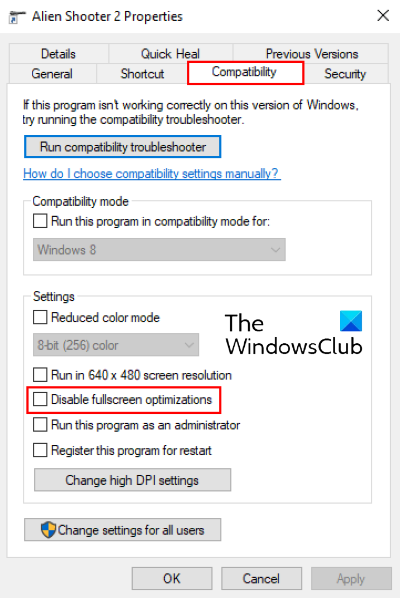
Чтобы отключить эту функцию, следуйте приведенным ниже инструкциям:
- Щелкните правой кнопкой мыши(Right-click) исполняемый файл ( .exe ) игры и выберите « Свойства(Properties) » .
- На вкладке « Совместимость(Compatibility) » вы найдете параметр « Отключить полноэкранную оптимизацию(Disable fullscreen optimizations) ».
- Снимите флажок, нажмите « Применить(Apply) », а затем «ОК», чтобы сохранить настройки.
Читать(Read) : Отключить сообщения об ошибках сценариев и ошибках выполнения в Windows .
4] Отключить помощь в фокусировке
По словам некоторых пользователей, проблема была устранена, когда они отключили помощь по фокусировке в (Focus)Windows 10 . Если вы включили эту функцию, рассмотрите возможность ее отключения и посмотрите, поможет ли это.
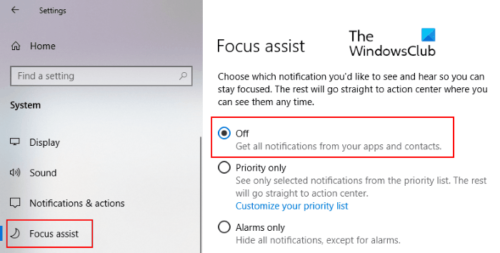
Вы можете отключить его прямо из панели уведомлений . (Notifications)Щелкните(Click) значок « Уведомления(Notifications) » в правом углу панели задач и щелкните значок «Помощь в фокусировке(Focus) » , чтобы отключить его. Кроме того, вы также можете отключить его в приложении « Настройки ». (Settings)Перейдите в « Settings > System > Focus assist и нажмите переключатель «Выкл.».
Исправить ошибку выполнения AppModel 69
Иногда поврежденные пакеты приложений вызывают ошибку AppModel Runtime 69. Обычно это происходит, когда процесс установки или обновления приложения завершается, вероятно, из-за внезапного сбоя питания. Эта ошибка связана с некоторыми конкретными приложениями или с Microsoft Store . Если вы получаете эту ошибку на своем компьютере, вам могут помочь следующие решения:
- Запустите средство устранения неполадок приложений Магазина Windows(Windows Store Apps Troubleshooter) .
- Сбросьте Магазин Windows.
- Удалите частично обновленные или частично установленные приложения и переустановите их.
1] Запустите(Run) средство устранения неполадок приложений Магазина Windows .(Windows Store Apps Troubleshooter)
Действия по запуску средства устранения неполадок приложений Магазина Windows(Windows Store Apps Troubleshooter) описаны ранее в этой статье. Выполните следующие действия и посмотрите, поможет ли это.
2] Сбросить Магазин Windows
Иногда ошибка Event ID 69 AppModel Runtime возникает из-за поврежденного компонента Магазина Windows . (Windows Store)В этом случае может помочь сброс Магазина. Для этого нажмите клавиши Windows + R на клавиатуре, чтобы открыть диалоговое окно « Выполнить ». (Run)Введите там wsreset.exe и нажмите Enter . Не бойтесь(Don) сброса Windows Store , так как это не удалит данные вашего приложения.
Читайте(Read) . Как исправить ошибку выполнения 217 в Windows 10(How to fix Runtime Error 217 on Windows 10) .
3] Удалите(Remove) частично обновленные или частично установленные приложения и переустановите их.
Прекращение процесса установки или обновления приложения может привести к его повреждению. В этом случае пользователь может получить ошибку 69 AppModel Runtime при запуске этого конкретного приложения. Следуйте приведенной ниже процедуре, чтобы избавиться от этой ошибки:
- Станьте владельцем папки WindowsApps(Take ownership of the WindowsApps folder) . Вы найдете эту папку по адресу
C:\Program Files\WindowsApps. - Теперь откройте папку WindowsApps и найдите имя папки приложения, вызывающего проблему. Например, папка для приложения « Люди(People) » создается под именем Microsoft.People .
- Запустите PowerShell(Run PowerShell) от имени администратора, введите следующую команду и нажмите Enter .
get-appxpackage *Microsoft.People* | remove-appxpackage
В приведенной выше команде замените строку « Microsoft.People » именем приложения или строкой, которая вызывает проблему. Перезагрузите компьютер. После перезагрузки посетите Microsoft Store и снова установите конкретное приложение.
Когда вы закончите, верните права собственности на папку MicrosoftApps TrustedInstaller .
Исправить ошибку выполнения AppModel 79
Причиной ошибки AppModel Runtime 79 являются поврежденные системные файлы или отсутствующие/сломанные компоненты приложения. Следующие решения могут помочь вам исправить эту ошибку:
- Запустите сканирование SFC и DISM.
- Выполните команду в Windows PowerShell .
1] Запустите сканирование SFC и DISM
SFC ( System File Checker ) — это утилита, которая сканирует и восстанавливает поврежденные файлы в системе. Откройте командную строку(Command Prompt) от имени администратора, введите sfc /scannowи нажмите Enter . Вам следует дождаться завершения сканирования. Если сканирование SFC не устраняет проблему, снова откройте (SFC)командную строку(Command Prompt) от имени администратора, вставьте следующую команду и нажмите Enter :
dism /online /cleanup-image /restorehealth
2 ] Выполнить(] Execute) команду в Windows PowerShell
Запустите Windows PowerShell от имени администратора, вставьте следующую команду и нажмите Enter:
ExecutionPolicy Unrestricted -Command "& {$manifest = (Get-AppxPackage Microsoft.Windows.Photos).InstallLocation + '\AppxManifest.xml' ; Add-AppxPackage -DisableDevelopmentMode -Register $manifest}"
В приведенной выше команде вы должны заменить строку « Microsoft.Windows.Photos » своим сломанным(Broken) приложением. Мы написали эту строку здесь только для примера. Скажем, если неработающее приложение называется People , вам нужно ввести « Microsoft.People ». Откуда вы могли это знать? Перейдите по следующему пути на своем компьютере и найдите имя сломанного приложения:
C:\Users\username\AppData\Local\Packages
Вот и все. Мы надеемся, что эта статья помогла вам решить проблему.
Связанный пост(Related post) : Исправление ошибки среды выполнения .NET 1026, код исключения c00000fd(Fix .NET Runtime Error 1026, Exception code c00000fd) .
Related posts
Fix AppModel Runtime Errors 57, 87, 490 и др. На Windows 10
Fix Logitech Setpoint Runtime error на Windows 10
Fix Runtime error R6025 Pure Virtual Function Call
Fix Runtime Error R6034 в Windows 11/10
Fix atibtmon.exe Runtime Error при отключении шнура AC power
Fix Application Error 0xc0150004 на Windows 11/10
Fix Application Load Error 5:0000065434 на Windows 10
Fix Error 0xC00D3E8E, свойство читается только на Windows 11/10
Fix Не удалось загрузить ошибку Steamui.dll в Windows 10
Fix File System Error (-2147219195) на Windows 10
Error 0x80070013 для System Restore, Backup or Windows Update Fix
Fix Mirrored Volume отсутствует после переустановки Windows 11/10
Runtime error 429, ActiveX component не может создать объект
Fix Service Control Manager Event ID 7001 на Windows 10
Fix Microsoft Store вход error 0x801901f4 на Windows 11/10
Fix Ca не добраться до VPN Server error на PIA на Windows 11
Fix Explorer.exe application Ошибка на Windows 11/10
Fix Exception Processing Message Неожиданные параметры System Error
Fix Smart Check прошло, Short DST Ошибка Ошибка на HP computer
Steam Error - отсутствует Content Manifest error на Windows 10
